Tabl cynnwys
Gyda Windows 8, roedd defnyddwyr yn agored i'r Microsoft Store. Roedd yn ychwanegiad gwych i'r system weithredu wedi'i diweddaru, gan ei fod yn helpu defnyddwyr i leoli, lawrlwytho a diweddaru eu hoff raglenni.
O ganlyniad, gall profi gwall 0x8024001E wrth lawrlwytho ap neu ddiweddariad angenrheidiol ddifetha'ch diwrnod yn hawdd. Diolch byth, mae yna sawl ffordd i drwsio'r gwall hwn, gan gynnwys rhoi cynnig ar opsiynau atgyweirio awtomatig. Yn yr erthygl hon, byddwn yn edrych ar y gwahanol opsiynau.
Beth yw Cod Gwall Diweddariad Windows 0x8024001E?
Mae'n ymddangos bod y broblem hon yn bresennol yn Windows 8 a Windows 10. Fodd bynnag , Windows XP, saith, a Vista o bosibl yn cael eu heffeithio. Yn y rhan fwyaf o achosion, mae cod gwall 0x8024001E yn digwydd wrth geisio diweddaru cymwysiadau Windows fel Microsoft Edge, Microsoft Office, Live Mail, a chymwysiadau eraill gan Microsoft.
Mae'n bosib y bydd y lawrlwythiad yn dechrau llwytho. Fodd bynnag, bydd yn methu yn fuan gyda neges gwall yn nodi:

Mae defnyddwyr hefyd wedi adrodd pan fyddant yn derbyn cod gwall 0x8024001E, ni allant agor y Windows Store na chael mynediad at y canlyniadau chwilio. Gall hyn fod yn fân anghyfleustra gan fod modd cael apiau o ffynonellau eraill hefyd.
Gall hacwyr ddefnyddio diffygion meddalwedd i gael mynediad i'ch cyfrifiadur a lawrlwytho a gosod drwgwedd. O ganlyniad, mae'n hanfodol datrys y gwall 0x8024001E cyn gynted â phosibl a chadw'ch rhaglenni'n gyfredol â'rei drwsio pan gaiff ei orfodi i atal gwasanaethau diweddaru Windows.
- Pwyswch yr allwedd "Windows " ar eich bysellfwrdd ac yna pwyswch "R ." Teipiwch "CMD " yn naidlen y ffenestr fach. I ganiatáu mynediad gweinyddwr, pwyswch y bysellau “shift + ctrl + enter ”.
 >
>- Fe welwch yr anogwr gorchymyn nesaf. Mae angen i chi nodi cyfres o orchmynion fesul un. Pwyswch "enter " ar ôl pob gorchymyn rydych chi'n ei deipio i atal y gwasanaethau rhedeg.
- stop net wuauserv
- stop net cryptSvc
- darnau stop net
- net stop msiserver
 >
>- Unwaith y bydd y gwasanaethau'n dod i ben, gallwch ailgychwyn drwy roi'r gorchmynion canlynol un ar y tro. 12>
- cychwyn net wuauserv
- net start cryptSvc
- dechrau net
- net start msiserver
- Gadael y gorchymyn anogwr, yna ailgychwyn eich PC.
- Ffeiliau system llygredig
- Heintiau drwgwedd
- System weithredu wedi dyddio
- Materion gyda storfa Windows Store
- Gosodiadau amser a dyddiad anghywir <8
- Agorwch Windows Security trwy glicio ar y botwm Windows, teipiwch "Windows Security , ” a tharo “enter .”
- Cliciwch ar "Firws & Diogelu Bygythiad ” ar hafan Diogelwch Windows.

5. Ailgychwyn eich Gwasanaethau Diweddaru Windows i weld a yw Gwall Diweddaru Windows 10 0x8007000d yn parhau.
Amlapio
Gobeithiwn y bydd un o'n dulliau datrys problemau yn eich helpu i ddatrys eich problemau gyda gwall diweddaru Windows 0x8024001E . Os gwnaeth, rhannwch ef gyda'ch ffrindiau rhag ofn iddynt ddod ar draws yr un broblem.
clytiau diogelwch diweddaraf.Beth Sy'n Achosi Gwall Diweddaru Windows 0x8024001E
Mae gwallau ar Storfa Windows yn gyffredin, ac mae'r broblem 0x8024001E yn un o nifer y mae defnyddwyr yn eu profi. Gwelir codau gwall 0x8000FFF, 0x80240437, a 0x80073DOA yn rheolaidd wrth geisio lawrlwytho neu ddiweddaru cymhwysiad o'r Windows Store.
Gall y Cod Gwall 0x8024001E ddigwydd am amrywiaeth o resymau, gan gynnwys:
Oherwydd y gallai'r cod gwall 0x8024001E, fel unrhyw wall arall, gael ei achosi gan malware sy'n achosi gosodiadau Windows anghywir, mae'n hanfodol diystyru'r posibilrwydd hwn cyn gynted â phosibl. Ymhellach, mae'r gwall hwn fel arfer yn digwydd pan fydd defnyddwyr yn ceisio diweddaru apiau windows fel Microsoft Office Edge.
O ganlyniad, sgan system gynhwysfawr gan ddefnyddio meddalwedd gwrth-ddrwgwedd dibynadwy ddylai fod y cam cychwynnol wrth ddatrys problemau. Os nad ydych am adael i Windows drwsio ei hun, gallwch drwsio'r gwall 0x8024001E drwy ddilyn ein dulliau isod.
Sicrhewch fod gennych wasanaeth rhyngrwyd
Gwiriwch a oes cysylltiad rhyngrwyd eich lleoliad yn swyddogaethol. Gall cysylltiad rhyngrwyd annibynadwy fod yn broblemus ar gyfer eich diweddariad. Defnyddiwch liniadur neu ffôn clyfar gwahanol ar eich rhwydwaith i gael mynediad i'r rhyngrwyd.Os bydd y broblem yn digwydd ar bob dyfais yn eich rhwydwaith, gall fod yn broblem gyda'r rhyngrwyd.
Os yw'r broblem yn effeithio ar un ddyfais yn unig, mae'n awgrymu bod eich llwybrydd rhyngrwyd yn iawn, a gosodiadau rhwydwaith eich cyfrifiadur yn achosi y mater.
Y rhan fwyaf o'r amser, mae gosod gwallau diweddaru yn digwydd pan fydd ffeiliau .dll ar goll. Gall un ffeil goll achosi problemau enfawr yn hawdd. Mae'n bosibl y byddai ailgychwyn eich llwybrydd rhyngrwyd yn datrys y broblem. O ganlyniad, mae cael cysylltiad Rhyngrwyd diogel a chyson yn hollbwysig.
Pwyswch y botwm pŵer am 30 eiliad neu nes bod y llwybrydd wedi diffodd. Gall y camau amrywio yn dibynnu ar fodel y llwybrydd.
Sganiwch Eich Cyfrifiadur am Unrhyw Drwgwedd
Fel y dywedwyd yn flaenorol, gallai pla malware fod yn un o achosion y gwall 0x8024001E. I benderfynu a yw hyn yn gywir ai peidio, rhedeg sgan system gynhwysfawr gyda meddalwedd gwrth-ddrwgwedd soffistigedig. Mae llawer o feddalwedd diogelwch am ddim a thâl ar gael, pob un â'i fanteision a'i anfanteision. Ar y llaw arall, dylai sgan system gyflawn gan ddefnyddio'r Windows Security adeiledig fod yn ddigon.
 >
> 
- O dan y botwm “Sgan Cyflym ”, cliciwch ar "Sganio Opsiynau ."
- Yn y rhestr o Opsiynau Sganio, dewiswch "Sganio Llawn " a chliciwch " Sganiwch Nawr .”

- Arhoswch i’r Sgan Llawn gwblhau; gallwch barhau i ddefnyddio'ch cyfrifiadur wrth sganio. Gall gymryd amser i'w gwblhau gan y bydd yn mynd trwy'r holl ffeiliau ar eich cyfrifiadur. Unwaith y bydd y sgan wedi'i gwblhau, ceisiwch ddiweddaru Windows i weld a yw'r gwall yn parhau.
Rhedwch y Windows SFC (System File Checker)
Gall ffeiliau system llygredig achosi cod gwall 0x8024001E pryd gosod diweddariadau. Gallwch drwsio'r gwall hwn gan ddefnyddio cyfleustodau Windows adeiledig, y System File Checker. Gall sgan SFC helpu i drwsio gwallau diweddaru Microsoft a nodi materion fel heintiau malware, cofnodion cofrestrfa llygredig, ac ati.
Perfformiwch sgan SFC gan ddefnyddio Command Prompt i wirio eu cywirdeb:
- Yn gyntaf , dewiswch y ddewislen Cychwyn.
- Teipiwch Gorchymyn Anog a'i ddewis ym mlwch chwilio Windows.
- De-gliciwch ar yr anogwr gorchymyn i'w redeg fel gweinyddwr .
- Nawr, teipiwch y gorchmynion yn yr Anogwr Gorchymyn, “sfc/scannow ,” a gwasgwch Enter .<7

- Arhoswch i'r sganiwr orffen ei waith. Bydd yn trwsio'r mater yn awtomatig ac yn dileu'r cod gwall am byth.
Os na allwch berfformio sgan gorchymyn SFC ar eich cyfrifiadur, neu os bydd y broblem yn parhau, gwnewch sgan DISM ar eich cyfrifiadur.
- Y tro hwn, agorwch GorchymynAnogwch fel gweinyddwr eto trwy'r chwiliad Windows.
 >
>- Ar y ffenestr gorchymyn anogwr, teipiwch y gorchymyn canlynol: "DISM.exe /Online/ Cleanup-image/Restorehealth ,” a enter .

- Os na all y sganiwr gael y ffeiliau sydd eu hangen ar-lein, defnyddiwch osodiad USB neu DVD . Teipiwch y gorchymyn canlynol “DISM.exe /Online / Cleanup-Image / RestoreHealth /Source: C: RepairSourceWindows / LimitAccess ” yn y llinell orchymyn a gwasgwch enter.
 18>
18>Lansio'r Offeryn Adfer Atgyweirio Startup
Arf adfer Windows yw Startup Repair a all atgyweirio problemau system amrywiol sy'n atal Ffenestri rhag cychwyn. Mae Startup Repair yn chwilio am broblem ar eich cyfrifiadur ac yna'n ceisio gwneud atgyweiriad awtomatig fel y gall gychwyn yn gywir.
Mae Startup Repair ymhlith y llu o offer adfer dewisiadau Cychwyn Uwch. Mae'r set hon o offer i'w gweld ar yriant caled eich cyfrifiadur, cyfryngau gosod Windows, a gyriant adfer.
- Pwyswch y "Windows " a "R ” allweddi ar eich bysellfwrdd. Bydd hyn yn agor ffenestr fach lle gallwch deipio “control update ” yn y ffenestr deialog rhedeg a phwyso nodwch .

- >
- Dan Diweddariad & Diogelwch, cliciwch ar "Adfer " ac yna cliciwch ar "Ailgychwyn Nawr " o dan Cychwyn Uwch.

- Ar ôl ailgychwyn eich cyfrifiadur , bydd yn dangos y sgrin Startup Uwch i chi. Cliciwch “Datrys Problemau .”
 >
>- Cliciwch ar “Advanced Options ” o dan y ffenestr Datrys Problemau.

- O dan yr opsiynau modd Cychwyn Uwch, cliciwch ar "Trwsio Cychwynnol ."

- Arhoswch i'r broses Atgyweirio Cychwyn cyflawn. Efallai y bydd yn ailgychwyn eich cyfrifiadur sawl gwaith ac efallai y bydd yn cymryd ychydig o amser. Arhoswch iddo orffen a chadarnhewch a yw'r gwall 0x8024001e wedi'i drwsio.
Defnyddiwch y Datryswr Problemau ar gyfer Apiau Windows Store
Mae Datryswyr Problemau yn offer defnyddiol ar gyfer darganfod beth sydd o'i le pan fydd unrhyw beth i mewn nid yw amgylchedd Windows yn gweithio fel y dylai. Mae'n un o'r offer gorau i drwsio diweddariadau gosod, gwneud diagnosis o haint malware, neu ynysu gwendidau meddalwedd. Bydd y rhaglen yn darganfod beth sy'n achosi'r broblem ac yn ei thrwsio. Hyd yn oed os yw'n aflwyddiannus, efallai y bydd yn eich arwain yn gywir i'r cyfeiriad cywir.
- Agorwch y Gosodiadau Windows trwy wasgu'r bysellau "Win + I ".
- > Llywiwch i “Diweddaru & Diogelwch ,” cliciwch “ Datrys Problemau ,” ac yna cliciwch “ Datryswyr Problemau Ychwanegol .”
 >
>
- Lleoli y “ Apiau Windows Store ” acliciwch ddwywaith arnynt. Dewiswch “ Rhedeg y datryswr problemau .”
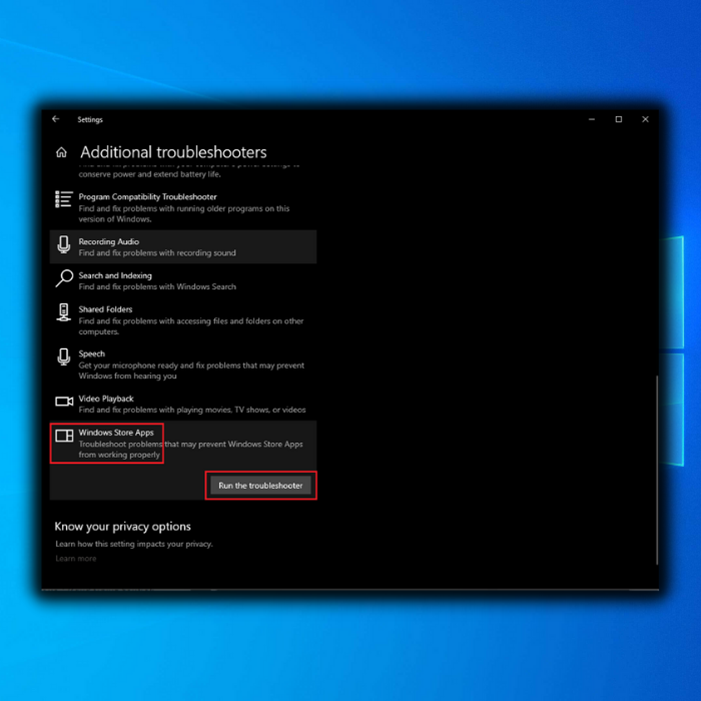
- Bydd y datryswr problemau yn canfod problemau yn awtomatig. Os canfyddir unrhyw broblemau, byddant yn cael eu trwsio'n awtomatig. Unwaith y byddwch wedi cwblhau'r camau hyn, ceisiwch wirio am ddiweddariadau system newydd i weld a yw'r gwall 0x8024001e wedi'i drwsio.
Ailosod Cache Windows Store
Mae Cache Windows Store yn cynnwys ffeiliau o'r hanes pori rydych chi wedi'i berfformio. Dilynwch y camau hyn i glirio'r ffeiliau Cache Windows Store.
- Pwyswch yr allwedd "windows " ar eich bysellfwrdd ac yna pwyswch "R ." Teipiwch “ wsreset.exe ” yn y ffenestr deialog rhedeg a tharo “ enter .”

- Yna fe welwch a ffenestr ddu. Arhoswch iddo gwblhau'r broses, a bydd yn lansio Windows Store unwaith y bydd wedi clirio'r ffeiliau storfa Windows Store yn llwyddiannus.

Cychwyn Gwasanaethau Diweddaru Windows â Llaw
Bydd y cam nesaf yn dweud wrthych a yw'r Windows Update ar eich cyfrifiadur yn weithredol ai peidio. Ni fydd Windows 10 yn sganio am ddiweddariadau newydd os yw'r gwasanaeth hwn wedi'i analluogi.
- Daliwch yr allwedd "Windows " i lawr a gwasgwch y llythyren "R ," a theipiwch “services.msc ” yn y blwch chwilio gorchymyn rhedeg.
 >
>- Yn y ffenestr “Gwasanaethau ”, edrychwch ar gyfer y gwasanaeth "Windows Update ", de-gliciwch a chliciwch ar "Start ."

- I wneud yn siŵr bodmae'r gwasanaeth "Windows Update " yn rhedeg yn awtomatig, de-gliciwch ar y gwasanaeth "Windows Update " unwaith eto a chliciwch "Properties ." <12
- Yn y ffenestr nesaf, cliciwch ar "Math Cychwyn ," dewiswch " Awtomatig ," ac yna cliciwch ar " Iawn .” Unwaith y bydd wedi'i wneud, ailgychwynnwch y cyfrifiadur a gwiriwch a yw'r camau hyn wedi datrys y broblem.
- Agor “My Computer ” neu “Y PC hwn ” ac agorwch y “Disg Leol (C:) .”
- Yn y bar chwilio yng nghornel dde uchaf y ffenestr, teipiwch “SoftwareDistribution .” Ar ôl i chi ddod o hyd i'r ffolder, gallwch glicio arno a tharo'r allwedd "dileu " ar eich bysellfwrdd.
- Lawrlwythwch Offeryn Creu Cyfryngau o wefan Microsoft.
- Rhedwch Offeryn Creu Cyfryngau i greu cyfrwng gosod Windows (Gallwch ddefnyddio gyriant gosod USB neu CD/DVD).
- Cychwynwch y PC o'r ddisg neu'r gyriant USB.
- Nesaf , ffurfweddu'r iaith, dull bysellfwrdd, ac amser. Cliciwch “ Trwsio eich cyfrifiadur .”
- Ewch i Dewis opsiwn. Dewiswch “ Datrys Problemau “ a “ Dewisiadau cychwyn uwch .” Yn olaf, dewiswch y “ pwynt Adfer System .”
- Dilynwch y cyfarwyddiadau ar y sgrin i orffen adferiad system.
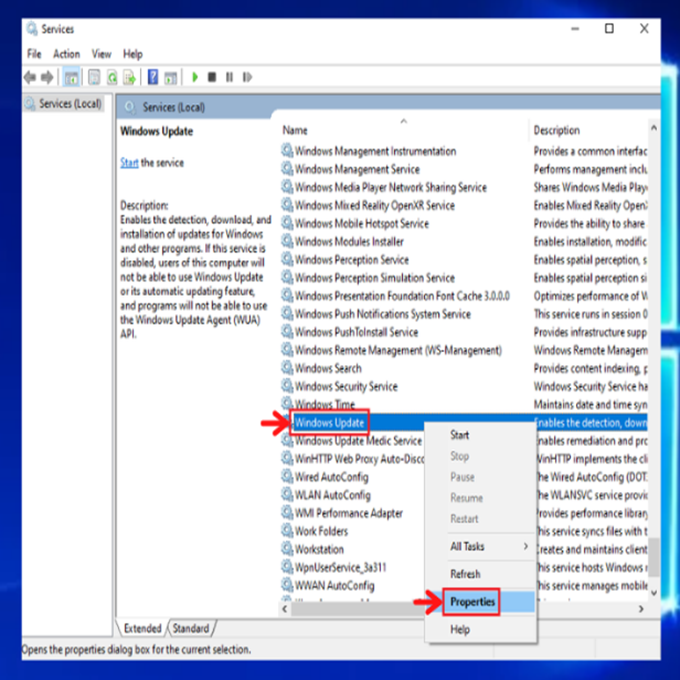

Dileu'r Ffolder Dosbarthu Meddalwedd
Mae ffeiliau dll fel arfer yn cael eu cadw mewn ffolder arbennig wrth osod system diweddariadau. Weithiau mae ffeiliau dll rydych chi wedi'u llwytho i lawr yn cynnwys malware. Mae'r holl ffeiliau ar gyfer Diweddariadau Windows wedi'u lleoli yn y ffolder SoftwareDistribution.
Os ydych yn dileu'r ffolder SoftwareDistribution, rydych hefyd yn dileu unrhyw ffeiliau sydd wedi'u llygru o'r blaen a allai fod wedi achosi gwall Windows Update 0x8024001E.
 >
> 
- Ailgychwyn eich cyfrifiadur, agorwch y Windows Diweddaru'r offeryn, a rhedeg y Windows Update i wirio a allai'r camau hyn drwsio'r cod gwall 0x8024001e.
Perfformio Adfer System
Gallwch ddefnyddio'r Windows System Restore i fynd yn ôl i cyflwr yn eich cyfrifiadur pan fodim gwallau. Mae cael opsiwn pwynt adfer yn arfer da. Y ffordd honno, gallwch arbed eich ffeiliau pwysicaf wrth lawrlwytho apps sy'n cynnwys malware neu sydd ag allwedd gofrestrfa llwgr. Mae'n gam da os ydych chi'n dod ar draws gwall diweddaru 0x8024001e.

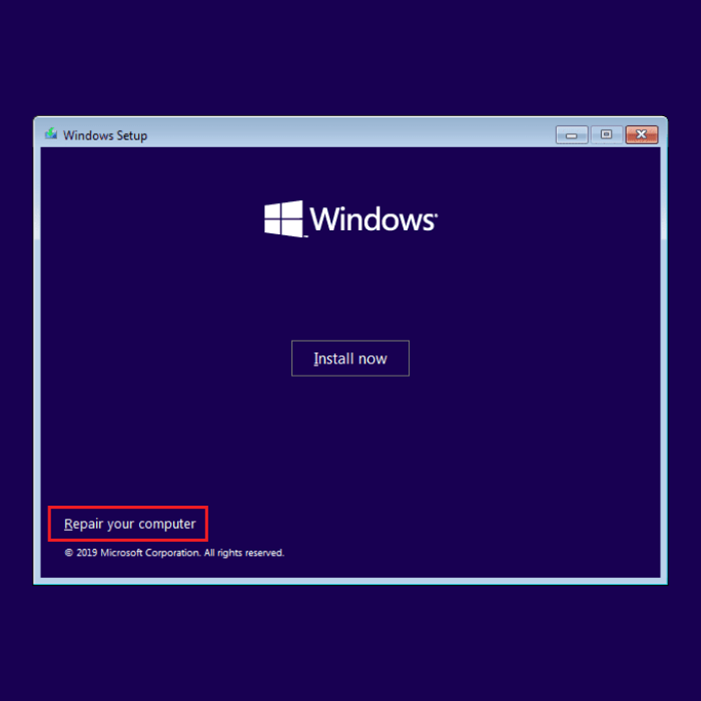

Ar ôl cyflawni'r camau hyn, ceisiwch weld a allai'r dull atgyweirio gwall diweddaru Windows 0x8024001E. Os yw'r gwall yn parhau, edrychwch ar y dull trwsio canlynol.
Ailgychwyn Microsoft Update
Gallwch drwsio'r gwall 0x8024001e drwy ailgychwyn y diweddariad cyfan. Rheswm posibl arall y gallech fod yn ei brofi Windows 10 Diweddariad 0x8024001E Gwall yw pan fydd eich Windows Update yn gweithredu i fyny.
Gallai hyn fod oherwydd amrywiol resymau, megis rhaglenni sydd wedi'u gosod yn llygredig, apiau Windows problemus, neu fwy. Dywedodd llawer o ddefnyddwyr y gallent

